SharePoint propriétaires et administrateurs de site peuvent facilement supprimer des pages modernes d' SharePoint site.
Remarques :
-
Certaines fonctionnalités sont introduites progressivement pour les organisations qui ont choisi le programme de publication ciblée. Il se peut donc que cette fonctionnalité n’apparaisse pas ou soit différente de ce qui est décrit dans les articles d’aide.
-
Vous devez être propriétaire de site ou administrateur SharePoint pour supprimer des pages. Si vous êtes propriétaire de site, mais que vous ne pouvez pas supprimer une page, votre administrateur peut avoir désactivé la possibilité de le faire.
Supprimer votre page
Vous pouvez supprimer votre page dans le volet Détails de la page elle-même.
-
Assurez-vous que la page est en mode Édition en sélectionnant Modifier dans la partie supérieure droite de la page.
-
Dans la barre de commandes, sélectionnez

-
Sélectionnez Supprimer la page.
-
Confirmez ou annulez votre suppression dans la zone de confirmation qui apparaît en sélectionnant Supprimer ouAnnuler.
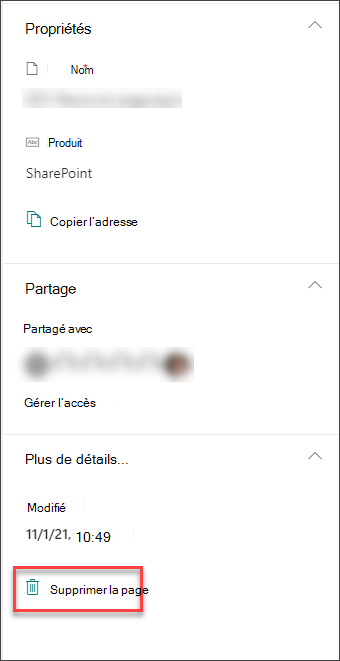
Vous pouvez également supprimer votre page via le contenu du site SharePoint.
-
Accédez au site dans lequel se trouve votre page.
-
Dans le navigateur de gauche, cliquez sur Pages.
Si Pages n’est pas sur le côté gauche, cliquez sur Contenu du site à partir de Paramètres

-
Sélectionnez la page, puis cliquez sur les ellipses(...)à droite de la page sélectionnée.
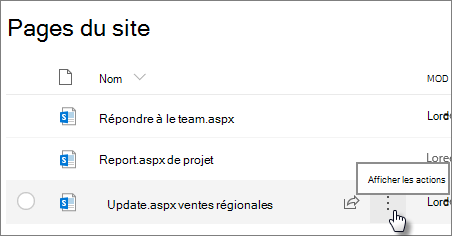
-
Cliquez sur Supprimer.
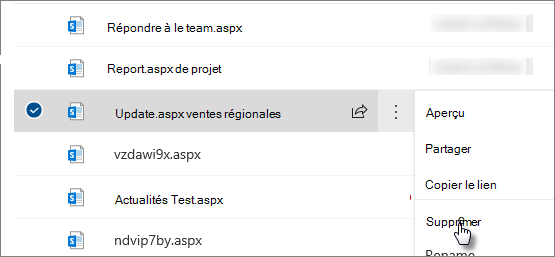
Remarque : La suppression d’une page supprime également toute navigation de site vers celle-ci (par exemple, navigation latérale du site). Toutefois, il ne supprime pas automatiquement les autres liens directs vers la page (tels qu’un lien incorporé dans une autre partie du site). Ceux-ci doivent être supprimés manuellement.
Si vous trouvez que vous devez restaurer la page après l’avoir supprimée, vous pouvez la restaurer à partir de la Corbeille.
Remarque : La suppression, puis la restauration d’une page de site n’affectent pas son historique des versions. Si vous supprimez, puis restitiez une page, vous pouvez toujours accéder à son historique des versions.
Pour plus d’informations sur la gestion SharePoint pages modernes, voir Gestion et cycle de vie d’SharePoint page moderne.










